Вирішення помилки “Seculauncher не вдалося запустити програму 2000” в GTA IV
У 2008 році компанія Rockstar Games випустила Grand Theft Auto IV для ігрових консолей та комп’ютерів. Ігровий процес, включаючи такі дії, як біг, плавання та використання зброї, багато в чому нагадував попередні частини серії. Гравці мали можливість швидко відкривати новий контент та освоювати різноманітні ігрові механіки. Проте нещодавно користувачі зіткнулися з проблемою, коли після екрану входу з’являється повідомлення про помилку “Seculauncher не вдалося запустити програму 2000”. Якщо ви також зіткнулися з цією неприємністю, ви знайшли потрібне місце. У цьому посібнику ми детально розглянемо причини виникнення цієї помилки та запропонуємо ефективні методи її усунення.
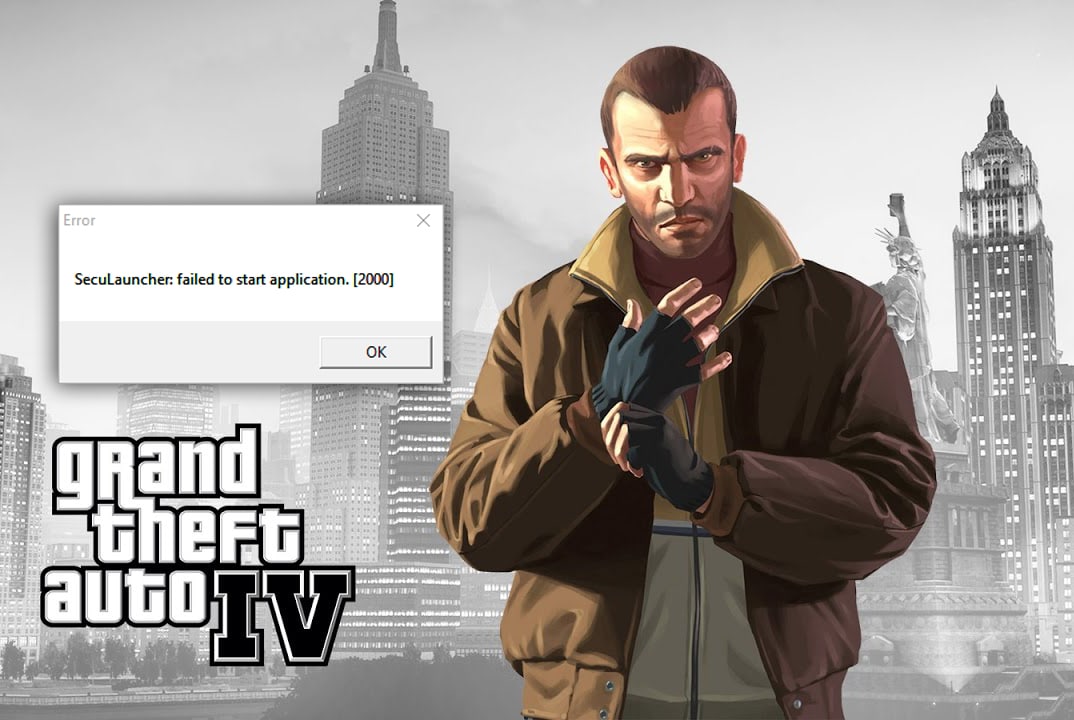
Можливі причини помилки Seculauncher
Перш ніж перейти до методів вирішення проблеми, давайте розберемося з основними причинами виникнення помилки “Seculauncher не вдалося запустити програму 2000” при запуску GTA IV:
-
Недостатні права адміністратора: Якщо ви не використовуєте Steam, необхідно запускати гру з правами адміністратора. Це дозволить обійти деякі обмеження та виправити помилку.
-
Відсутність пакету Visual C++ Redist: Ця проблема часто пов’язана з відсутністю на комп’ютері пакету Visual C++ 2005 з пакетом оновлень 1.
-
Несумісність з панеллю запуску: Якщо ви використовуєте стару версію гри з диска, можливо, знадобиться ввімкнути режим сумісності з Windows 7 або XP для коректного запуску GTA IV.
-
Пошкоджені файли гри: Під час встановлення гри могли виникнути помилки, що призвели до пошкодження або відсутності деяких файлів. Саме це може бути причиною помилки Seculauncher.
-
Проблеми з перевіркою SecuROM: Якщо ви запускаєте гру з диска, переконайтеся, що використовуєте актуальну версію Games for Windows Live, оскільки це допомагає при перевірці SecuROM. Також можна спробувати обійти перевірку SecuROM, використовуючи файл IPHLPAPI.DLL.
Далі ми розглянемо кілька методів вирішення цієї проблеми. Рекомендуємо спробувати їх по черзі або застосувати ті, які найбільше відповідають вашій ситуації.
Спосіб 1: Запуск GTA IV з правами адміністратора
Одним з найпростіших способів вирішення цієї проблеми є запуск гри з правами адміністратора. Для цього виконайте такі дії:
1. Перейдіть до папки з встановленою грою GTA IV та знайдіть виконуваний файл гри (.exe).
2. Натисніть на файл правою кнопкою миші та виберіть пункт “Запуск від імені адміністратора”.
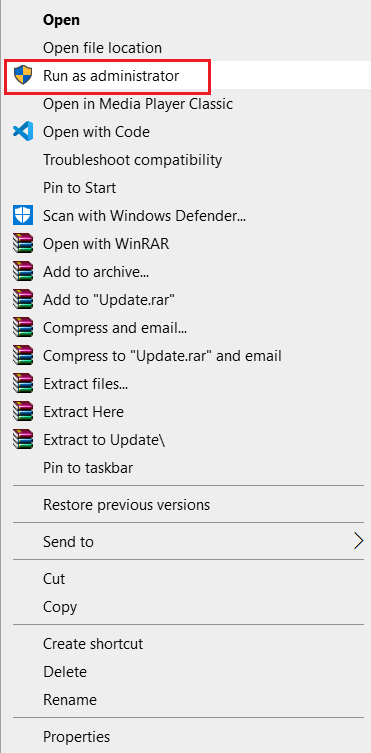
3. Якщо з’явиться вікно контролю облікових записів (UAC), натисніть “Так”.
4. Запустіть GTA IV та перевірте, чи проблема вирішена.
Щоб гра завжди запускалася з правами адміністратора, виконайте наступні кроки:
1. Натисніть правою кнопкою миші на виконуваному файлі гри.
2. Виберіть “Властивості”.
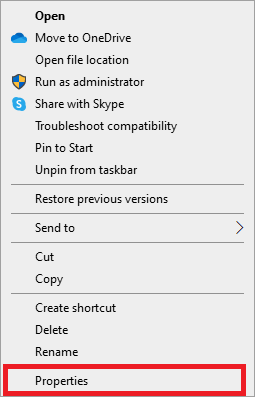
3. Перейдіть на вкладку “Сумісність”.
4. У розділі “Налаштування” поставте галочку навпроти “Запускати цю програму від імені адміністратора”.
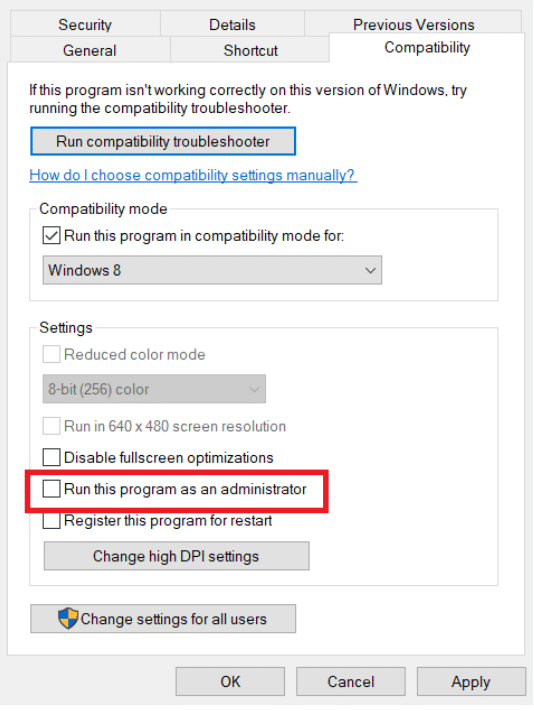
5. Натисніть “Застосувати” та “OK”.
Після цього перезавантажте комп’ютер та перевірте, чи помилка Seculauncher зникла.
Спосіб 2: Запуск гри в режимі сумісності
Інколи проблема може виникати через несумісність гри з операційною системою. Деякі користувачі повідомили, що запуск гри в режимі сумісності допоміг вирішити помилку “Seculauncher не вдалося запустити програму 2000”. Для цього виконайте такі кроки:
1. Знайдіть виконуваний файл гри GTA IV (.exe) та клацніть по ньому правою кнопкою миші.
2. Виберіть “Властивості” > “Сумісність”.
3. На вкладці “Сумісність” поставте галочку навпроти “Запускати цю програму в режимі сумісності” та виберіть зі списку Windows 8 або іншу старішу версію Windows.
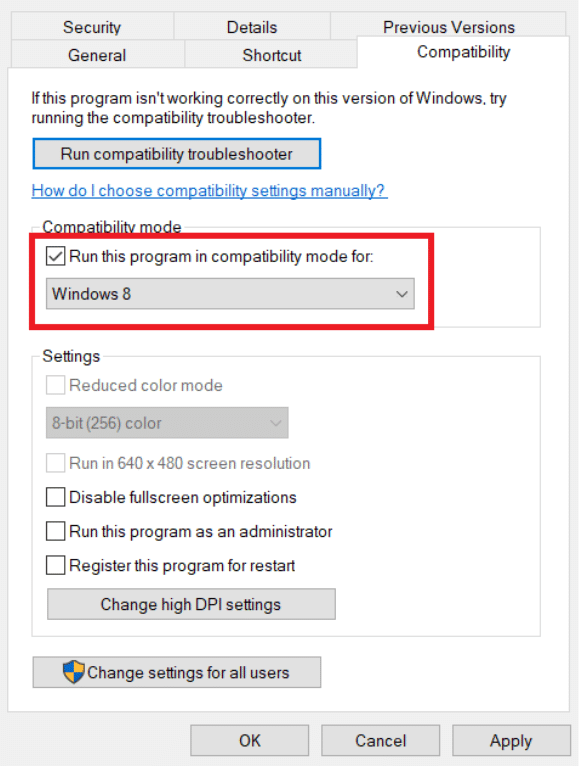
4. Натисніть “OK” та “Застосувати”.
Спосіб 3: Встановлення пакету Visual C++ Redistributable
Відсутність необхідних бібліотек, які входять до початкового пакета встановлення від Rockstar Games, є частою причиною цієї помилки. Завантаження та встановлення відповідної версії пакету Visual C++ 2005 SP1 може вирішити проблему. Для цього виконайте такі інструкції:
Примітка: Якщо ви використовуєте GTA IV через Steam, ви можете знайти файл vcredist.exe у File Explorer > Steam > Steamapps > Common > Grand Theft Auto IV > Інсталятори, і пропустити його завантаження.
1. Перейдіть на сторінку завантаження Visual C++ 2005 та натисніть червону кнопку “Download” після вибору потрібної мови.
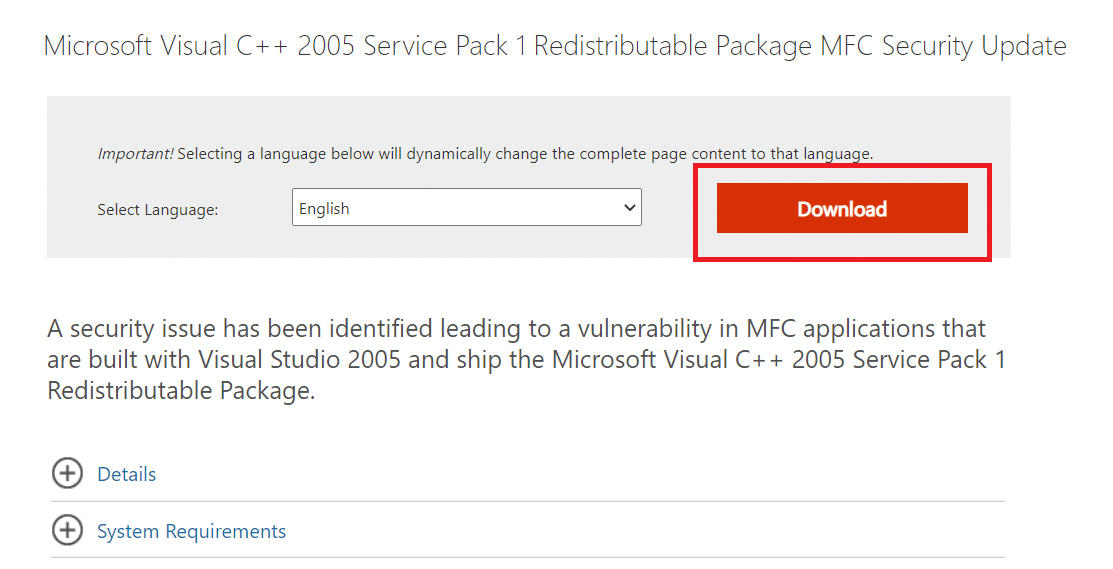
2. Залежно від розрядності вашої операційної системи, виберіть файл vcredist_x86.exe (для 32-бітної системи) або vcredist_x64.exe (для 64-бітної).
3. Натисніть “Далі” для завантаження.
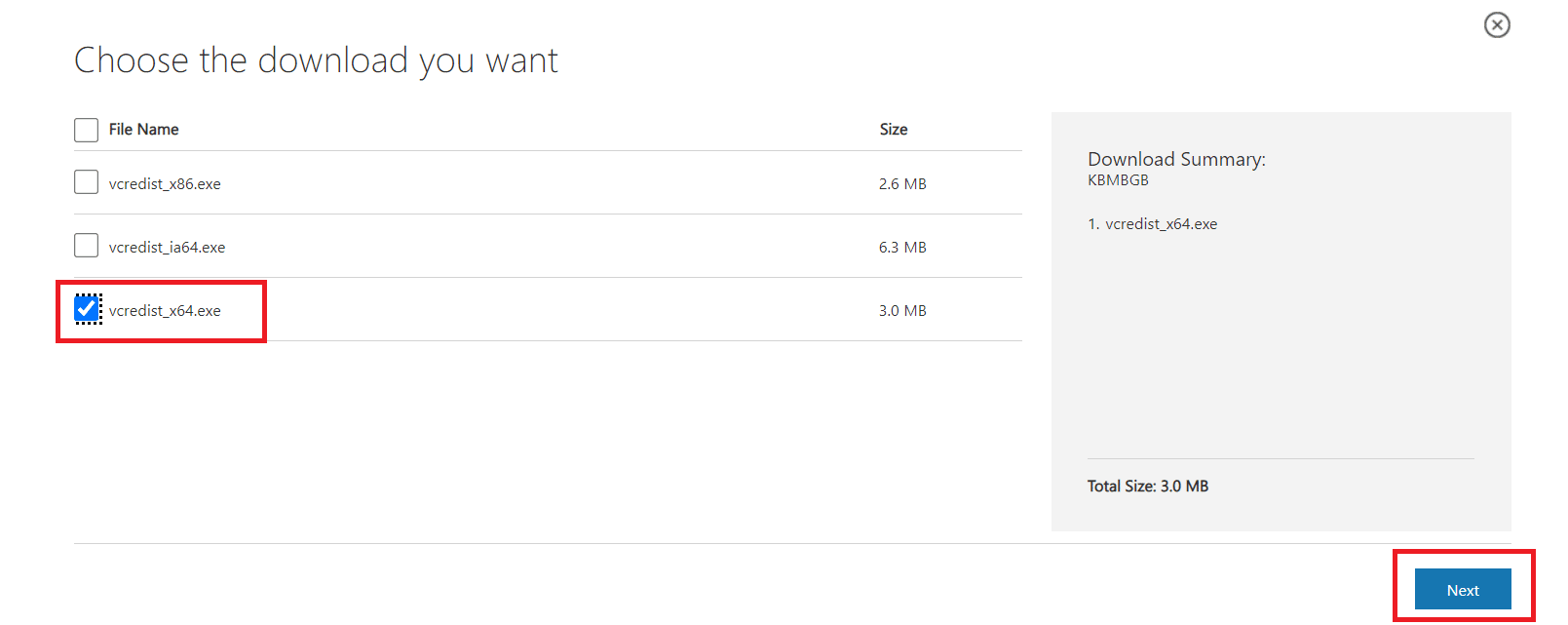
4. Після завантаження запустіть файл vcredist.exe та встановіть Microsoft Visual C++ 2005 SP1, дотримуючись інструкцій на екрані.
5. Перезавантажте комп’ютер після завершення встановлення та перевірте, чи було вирішено проблему “Seculauncher не вдалося запустити програму 2000”.
Примітка 1: Для коректної роботи цього методу може знадобитися встановлення DirectX 10. Якщо у вас його немає, ви можете завантажити його з офіційного сайту.
Примітка 2: Якщо проблема все ще виникає, перевірте, чи встановлено у вас .NET Framework 3.5 SP1 Runtime. Якщо ні, завантажте його з офіційного сайту, встановіть та перезавантажте комп’ютер.
Спосіб 4: Перевірка цілісності ігрових файлів
Гравці, які використовують Steam, повідомили, що проблема з помилкою “Seculauncher не вдалося запустити програму 2000” була вирішена після перевірки цілісності кешу через налаштування Steam. Ось як це зробити:
1. Запустіть клієнт Steam та перейдіть на вкладку “Бібліотека”.
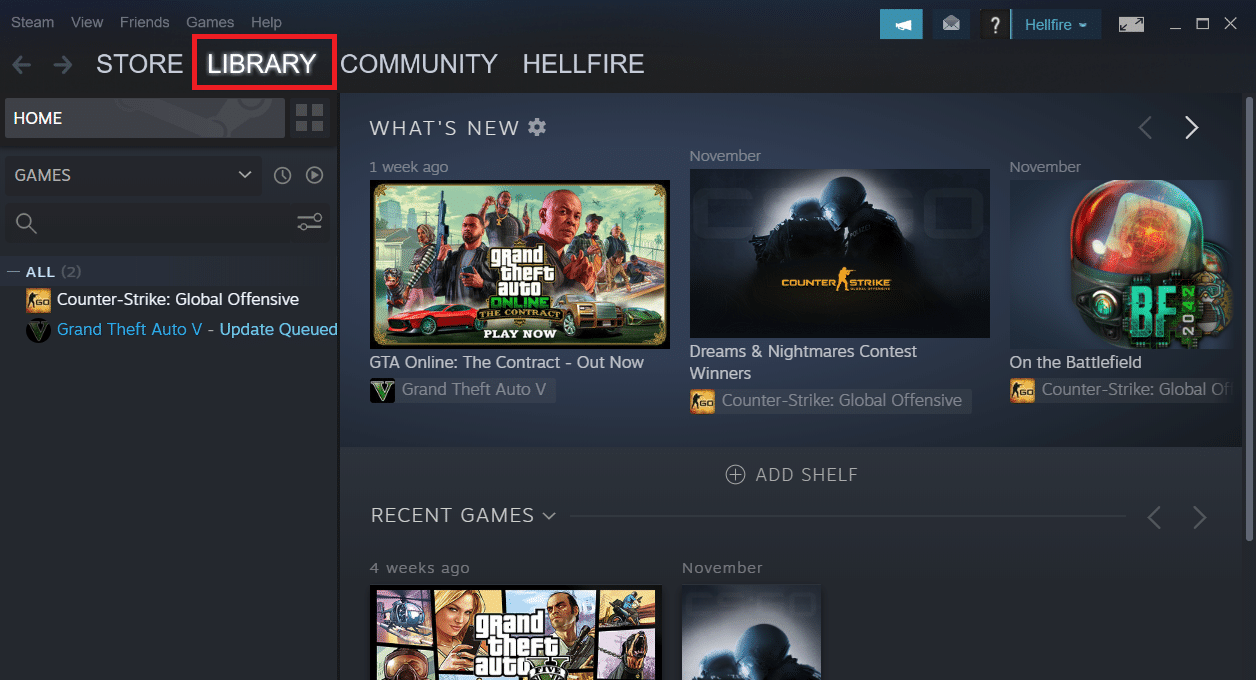
2. У списку ігор натисніть правою кнопкою миші на GTA IV.
3. Виберіть “Властивості”.
4. У вікні “Властивості” перейдіть на вкладку “Локальні файли”.
5. Натисніть “Перевірити цілісність ігрових файлів…”.
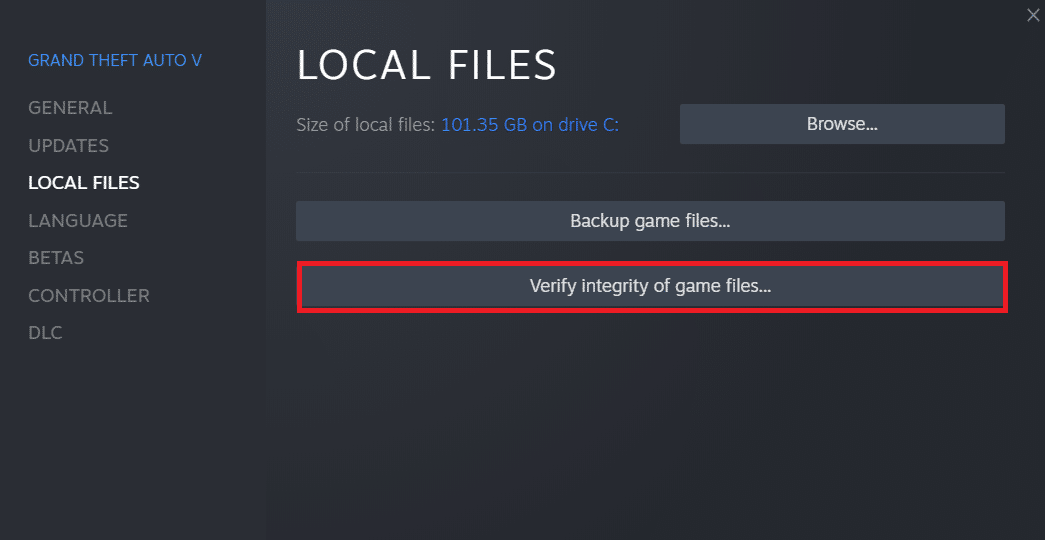
Спосіб 5: Оновлення GFWL (Games for Windows Live)
Оскільки старіші ігри потребували SecuROM, вони можуть працювати некоректно з застарілим клієнтом Games for Windows Live. Його оновлення може вирішити проблему. Зазвичай клієнт оновлюється автоматично, але на деяких старіших версіях Windows вам може знадобитися зробити це вручну. Ось як:
1. Завантажте останній установочний файл GFWL звідси.
2. Розпакуйте ZIP-архів та запустіть EXE-файл.
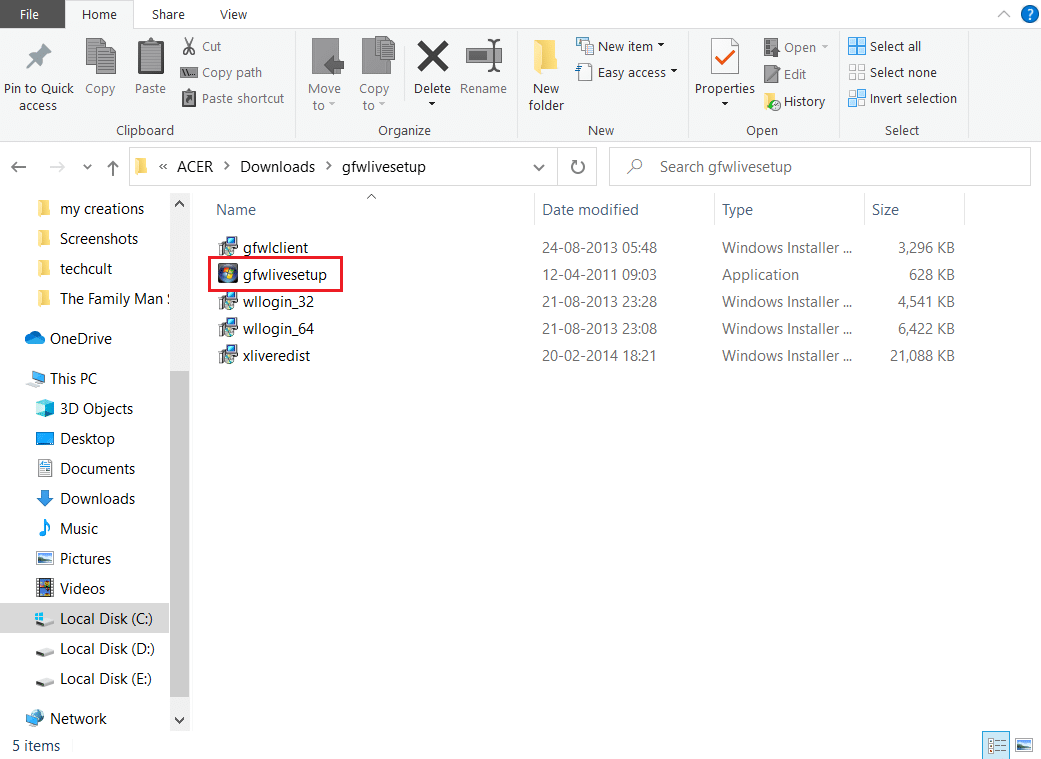
3. Дотримуйтесь інструкцій на екрані для встановлення програми. Підтвердьте всі запити, які з’являються під час встановлення.
Примітка: Ви також можете виконати цей процес, перейшовши до папки “Program Files > Steam > Steamapps > Common > Grand Theft Auto IV > Інсталятори” та запустивши файл xliveredist.msi.
Спосіб 6: Обхід SecuROM
Якщо ви хочете уникнути завантаження або оновлення Games for Windows Live, можна безпосередньо завантажити файл IPHLPAPI.DLL, щоб обійти перевірку SecuROM. Виконайте такі дії, щоб вирішити проблему з помилкою “Seculauncher не вдалося запустити програму 2000”:
1. Завантажте файл IPHLPAPI.DLL з офіційного сайту.
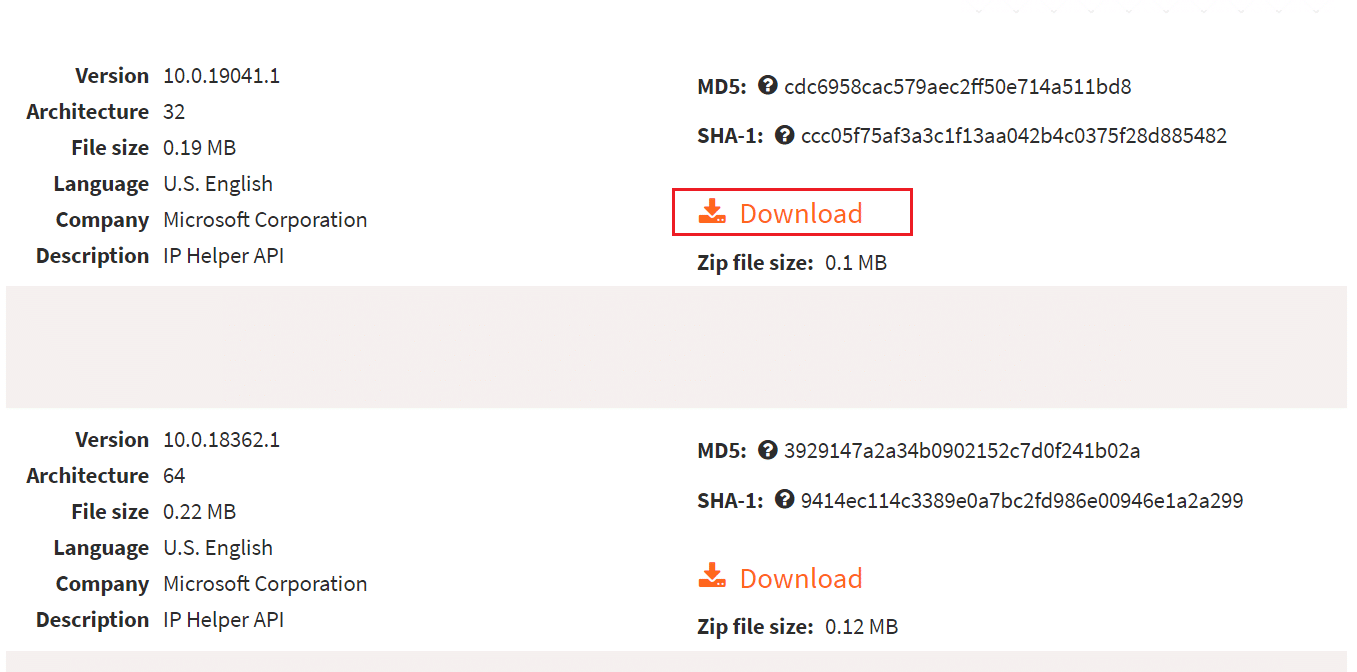
2. Розпакуйте завантажений файл у той самий каталог, де знаходиться файл GTA 4 .exe.
Спробуйте запустити гру знову та перевірте, чи проблема вирішена.
Якщо проблема не зникла, ви можете спробувати встановити останній патч для GTA IV звідси та запустити setup.exe.
Часті запитання (FAQ)
Q1: Як вирішити проблему Seculauncher у Grand Theft Auto IV?
Відповідь: Проблема може бути пов’язана з несумісністю встановлених файлів гри. Якщо ви використовуєте Steam, виконайте перевірку цілісності файлів, щоб Steam завантажив відсутні або пошкоджені файли.
Q2: Як зберігати гру в GTA 4, якщо у вас немає Windows Live?
Відповідь: Ви можете створити автономний профіль, натиснувши кнопку “Створити офлайн-профіль”. Введіть ім’я користувача, електронну адресу та пароль для облікового запису Social Club. Після цього ви зможете зберігати гру.
Q3: Чи можна грати в GTA 4 на ПК?
Відповідь: Так, ви можете грати в GTA 4 на ПК через Steam. Але для належної роботи потрібні потужні характеристики та виділена відеокарта.
Q4: Чи нестабільна версія GTA 4 для комп’ютера?
Відповідь: Версія Grand Theft Auto IV для ПК не є добре оптимізованою. Вона має багато помилок і проблем з частотою кадрів, що може зробити її нестабільною для роботи.
***
Сподіваємося, ця інформація допомогла вам усунути помилку “Seculauncher не вдалося запустити програму 2000” в GTA 4. Будь ласка, поділіться, який з методів виявився для вас найбільш ефективним. Залишайте ваші запитання та пропозиції в коментарях нижче.